Интернет стал важной частью нашей жизни, но бывает, что доступа к Wi-Fi или проводному интернету нет. В таком случае можно использовать телефон для подключения интернета на ноутбуке.
Для этого нужен мобильный интернет и возможность расшарить его через Wi-Fi или USB. Чаще всего для этого нужно настроить точку доступа на телефоне.
Первым шагом необходимо проверить, есть ли у вашего телефона возможность раздачи интернета. Для этого зайдите в настройки телефона и найдите раздел "Сеть" или "Персональный точка доступа". Если такой раздел есть, значит ваш телефон может раздавать интернет и вы можете подключиться к нему с помощью ноутбука.
Шаги подключения интернета на ноутбуке от телефона
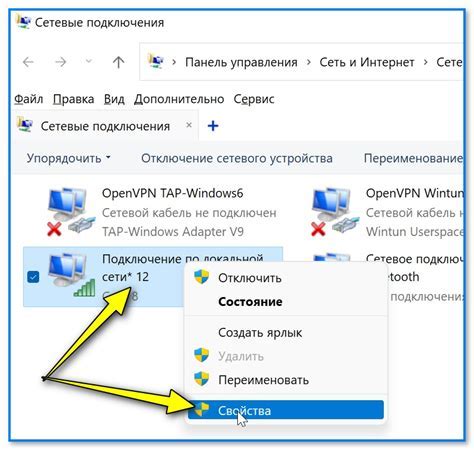
Подключение интернета на ноутбуке от телефона может быть полезно в случае отсутствия стабильного Wi-Fi соединения или необходимости работать в пути. Ниже приведены шаги, которые помогут вам подключить интернет на ноутбуке от телефона.
Шаг 1: Убедитесь, что на вашем смартфоне есть активное мобильное интернет-соединение, например, через мобильный оператор или подключение к Wi-Fi с активной передачей данных.
Шаг 2: Настройте персональную точку доступа на своем смартфоне. Включите функцию "Поделиться интернетом" и настройте параметры подключения.
Шаг 3: Включите Wi-Fi на ноутбуке и найдите доступную сеть. Выберите сеть с именем, которое указали на предыдущем шаге, и введите пароль.
Шаг 4: Подождите, пока ноутбук подключится к сети. После успешного подключения вы сможете использовать интернет на ноутбуке через телефон.
Обратите внимание, что мобильный интернет может требовать дополнительных платежей или использования определенного объема трафика, особенно при ограниченном тарифе. Проверьте наличие достаточного объема трафика или подключения к неограниченному тарифу перед использованием интернета на ноутбуке через телефон.
Проверьте мобильный интернет на смартфоне

Удостоверьтесь, что на вашем смартфоне есть доступ к мобильному интернету перед подключением ноутбука через телефон. Следуйте этим шагам:
- Откройте настройки смартфона.
- Перейдите в раздел "Сеть и Интернет" или аналогичный.
- Найдите и выберите раздел, связанный с мобильными данными или интернетом.
- Убедитесь, что включена передача данных через мобильную сеть.
- Проверьте наличие сигнала и стабильность интернет-подключения.
Если все настройки правильные, ваш смартфон готов к использованию в качестве источника интернета для ноутбука.
Установите необходимый софт на ноутбук
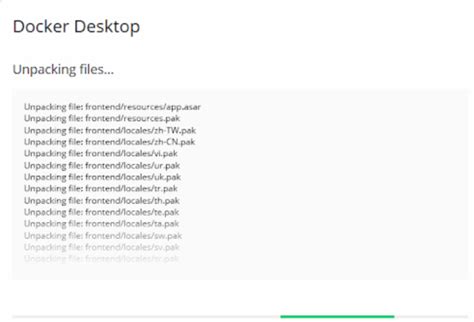
Для подключения интернета на ноутбуке через телефон необходимо установить специальное программное обеспечение. Выберите подходящее приложение в зависимости от операционной системы.
Если у вас Windows, нужно установить приложение от производителя смартфона или USB-драйверы. Обычно их можно найти на сайте производителя.
Для Mac OS, откройте настройки сети и выберите USB или Wi-Fi для подключения интернета. Выберите устройство и, если нужно, введите пароль.
Если вы используете ноутбук на Linux, вам нужно выполнить определенные команды в терминале для настройки соединения. Найдите инструкцию по настройке для вашей операционной системы и телефона.
| Windows | Официальное приложение или USB-драйверы |
| Mac OS | Настройки сети -> Выбор устройства и ввод пароля |
| Linux | Поиск инструкции для вашей операционной системы и телефона |
Подключите ноутбук к телефону через USB-кабель

Если нужно подключить ноутбук к интернету и нет Wi-Fi сети, можно использовать мобильный интернет через телефон.
Для этого вам понадобится USB-кабель, который обычно поставляется в комплекте с телефоном. Вот, что нужно сделать:
- Убедитесь, что на телефоне включен мобильный интернет.
- Подсоедините телефон к ноутбуку с помощью USB-кабеля.
- На ноутбуке откройте "Настройки" и выберите "Сеть и интернет".
- Далее выберите "Мобильная точка доступа и модем".
- В появившемся меню выберите "USB-модем".
- Нажмите на кнопку "Включить".
После выполнения этих шагов ваш ноутбук будет подключен к интернету через телефон. Обратите внимание, что некоторые операционные системы могут иметь незначительные отличия в интерфейсе, но общая идея останется той же.
Примечание: Помните о том, что использование мобильного интернета может ограничиваться тарифами вашего оператора связи и сокращать заряд аккумулятора вашего телефона. Поэтому будьте внимательны и проверьте условия вашего тарифного плана заранее.
Настройка подключения на ноутбуке

Перед тем как подключить интернет на ноутбуке через телефон, выполните несколько простых шагов для настройки соединения. Следуя этим инструкциям, вы сможете легко пользоваться интернетом на ноутбуке через мобильный телефон.
- Проверьте, поддерживает ли ваш телефон функцию Wi-Fi Hotspot или режим генерации Wi-Fi сигнала. Это позволит вашему телефону быть точкой доступа к интернету.
- Настройте имя (SSID) и пароль для точки доступа на вашем телефоне.
- Откройте настройки Wi-Fi на ноутбуке.
- Выберите имя (SSID) вашей сети на телефоне и подключитесь к ней.
- Введите пароль, если установлен, и нажмите "ОК".
- После подключения вы сможете пользоваться интернетом через телефон.
Теперь вы готовы настроить подключение на ноутбуке и начать пользоваться интернетом на своем устройстве, используя свой мобильный телефон в качестве точки доступа. Приятного использования!
Проверьте подключение к интернету на ноутбуке

Первым делом проверьте, есть ли у вас значок Wi-Fi в нижнем правом углу экрана. Если он есть, значит ваш ноутбук уже подключен к интернету. Если же значок отсутствует, продолжайте чтение.
Перейдите в раздел "Настройки" на вашем ноутбуке. Нажмите на иконку Wi-Fi или "Сеть и интернет", в зависимости от операционной системы. Затем проверьте, включен ли Wi-Fi на вашем ноутбуке. Если кнопка переключателя Wi-Fi находится в выключенном состоянии, включите ее.
После включения Wi-Fi ваш ноутбук будет сканировать доступные сети. Выберите свою сеть и нажмите на нее.
Некоторые сети Wi-Fi требуют пароль. Введите его и нажмите "Подключиться".
Откройте веб-браузер и проверьте подключение, введя URL-адрес, например, www.google.com.
Если проблемы сохраняются, перезагрузите ноутбук и повторите шаги. При необходимости обратитесь к провайдеру интернет-услуг.
Дополнительные способы подключения интернета от телефона

Помимо популярных способов подключения интернета от телефона, есть и другие мобильные технологии, которые могут быть полезны при отсутствии Wi-Fi или проводного интернета.
Одним из таких способов является Bluetooth-подключение. Если ваш ноутбук и смартфон поддерживают Bluetooth, вы можете легко их подключить. Включите Bluetooth на обоих устройствах, найдите свой телефон в списке доступных устройств и подключитесь к нему. После установки соединения вы сможете использовать интернет с помощью функции раздачи Wi-Fi у вашего телефона.
Для более стабильного соединения можно использовать USB-кабель. Подключите смартфон к ноутбуку через USB и выберите режим раздачи интернета в настройках телефона. Таким образом, ноутбук будет подключен к интернету через мобильные данные.
Некоторые модели телефонов и операционные системы поддерживают функцию USB-модема. Подключите телефон к ноутбуку по USB-кабелю, чтобы настроить его как модем и подключить ноутбук к интернету.
Обратите внимание, что использование мобильного интернета может потребовать дополнительные расходы, особенно при ограниченном трафике данных или в роуминге. Убедитесь, что ваш оператор поддерживает раздачу интернета и проверьте настройки на вашем телефоне.